Hai Kawan Gadget – Sering kali seorang kawan datang dan bertanya kepada saya perihal “fotoku kehapus, bisa nggak dikembalikan?” atau memori rusak yang mengakibatkan foto-foto dan juga video yang ada di smartphone mereka hilang secara permanen. Oleh karena itu dibutuhkan cara menyimoan foto agar tidak hilang melalui sebuah aplikasi yang mungkin jarang sekali anda lirik, bahkan mungkin jarang juga kawan-kawan membukanya, yakni Google Photos.
Google Photo adalah aplikasi pengelola foto dan video buatan Google. Aplikasi ini akan mengorganisir foto dan video yang ada di smartphone kamu baik itu Android maupun iOS. Selain itu, aplikasi ini juga dapat membantu kamu untuk melakukan backup foto maupun video yang ada di smartphone kamu. Jadi tak perlu lagi backup foto ke Google Drive secara manual seperti cara konvensional.
Daftar Isi
Cara Menyimpan Foto Agar Tidak Hilang & Instalasi Google Photo
Aplikasi Google Photo biasanya sudah terinstall secara default di smartphone Android kamu. Jika belum, kawan-kawan dapat mengunduhnya melalui Google Play Store disini.
Jika kamu baru pertama kali membuka Google Photo, maka kamu dapat mengizinkan aplikasi untuk melakukan backup foto dan video pada smartphone kamu. Jika tidak muncul notifikasi seperti itu, lakukan dengan cara manual.
Caranya dengan masuk ke Setting pada aplikasi,
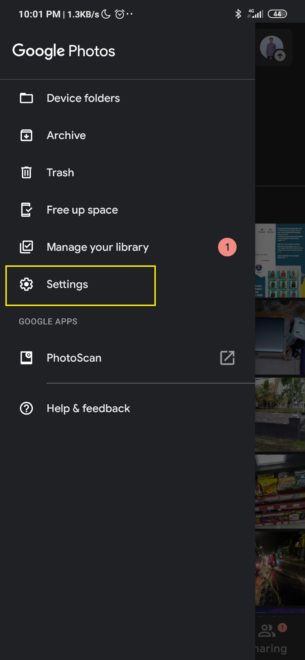
kemudian pilih opsi yang ada di paling atas Back up & sync, lalu kawan-kawan akan masuk pada pengaturan pe-back up-an data yang dapat kamu sesuaikan.
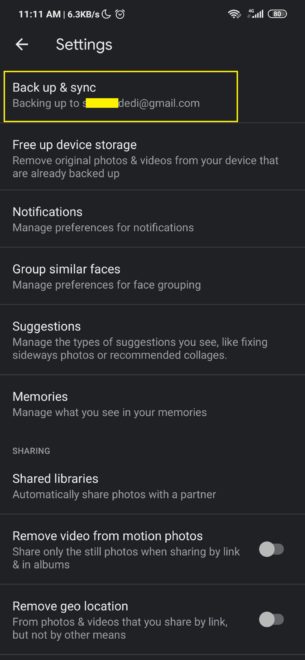
Pertama yang harus diperhatikan adalah pastikan kamu mengaktifkan fitur backup.
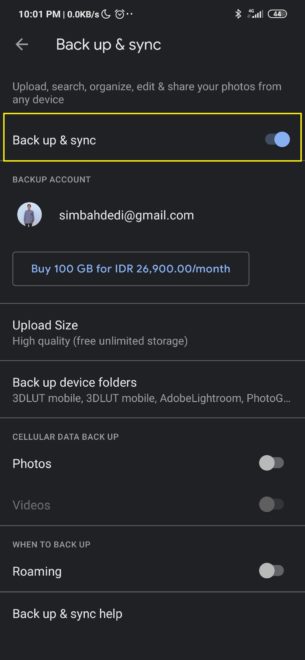
Selanjutkan kamu dapat melakukan kostumisasi yang dapat kamu sesuaikan dengan kebutuhan kamu. Kamu dapat memilih Upload Size atau ukuran upload file, disini saya biasa menggunakan ukuran high quality ketimbang yang original, mengapa?
Karena jika memilih original akan memakan space pada Google Drive kita, sedangkan jika memilih high quality kita mendapatkan unlimited storage. Foto dan video kita akan terbackup namun sudah dikompresi ukurannya oleh Google, namun tidak mengurangi kualitas file.
Kamu dapat juga melakukan penyesuaian folder mana saja yang file di dalamnya akan di backup.
Yang paling penting adalah kamu dapat mengaktifkan backup hanya melalui jaringan wifi saja, jadi tidak menggunakan data seluler. Jadi ketika kita terhubung dengan koneksi wifi, aplikasi Google Photo akan melalukan backup secara otomatis yang membuat cara menyimpan foto agar tidak hilang ini bekerja dengan baik.
Jika sudah terbackup foto/video akan tersimpan selamanya?
Jawabannya iya. Karena foto dan video kamu sudah tersimpan secara online di Google Photo. Jadi walaupun file di smartphone kamu sudah dihapus, atau terhapus secara tidak sengaja kamu akan tetap bisa mengaksesnya di Google Photo.
Namun karena fotonya yang tersimpan secara online, jadi kamu harus membutuhkan koneksi internet untuk mengakses foto-foto kamu. Jadi ya kalau tidak mau mengaksesnya secara online tak perlu di hapus file yang ada di smartphone kamu. Konsekuensinya ya storage di smartphone kamu akan kemakan file-file tadi.
Fitur Kreasi Album Secara Otomatis
Salah satu fitur yang saya sukai dari aplikasi ini adalah dapat membuat album-album secara otomatis. Contohnya, aplikasi ini dapat mengelompokkan foto-foto atau videomu per wajah. Seperti ini penampakannya.
Google Photo juga dilengkapi dengan fitur pencarian pintar. Jika di file manager smartphone kita hanya dapat melakukan pencarian dengan nama file, disini kamu dapat melakukan pencarian dengan kata kunci berupa tempat, atau hal lainnya.
Baca juga: Cara Download Instastory Orang Lain di Android
Contoh disini saya sedang mencari backup foto saya ketika di gunung, tinggal ketikkan saja hiking, atau gunung semisal. Maka foto dan video kamu ketika di gunung akan ditampilkan. Jadi memudahkan kita dalam melakukan pencarian.
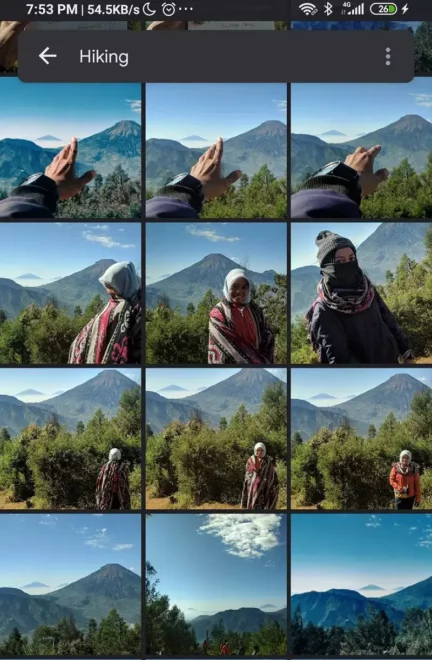
Saya agak menyesal baru mengenal cara menyimpan foto agar tidak hilang ini 2015 lalu, jadi foto-foto saya tahun 2015 kebawah harus saya unggah secara manual. Tapi mudah juga kok caranya.
Jika foto-foto atau video kawan-kawan di laptop atau komputer, kalian tinggal drag atau menarik folder fotomu ke Google Photo, maka akan terunggah. Oh ya, Google Photo juga dapat diakses dari dekstop ya melalui photos.google.com.
Yang saya rasakan adalah, ketika semua foto sudah terbackup kita akan gampang melakukan pencarian foto di dekstop, tak perlu memindah-mindah lagi secara manual. Ditambah lagi space hardisk kalian akan terus terkuras.
Penasaran? Langsung saja coba cara menyimpan foto agar tidak hilang ini sekarang.
Mengatasi Penyimpanan Google Photo Penuh
Google Photo ini menggunakan ruang penyimpanan yang sama dengan Google Drive. Jadi, semakin banyak kawan-kawan menyimpan file di sana, maka penyimpanan kalian pun akan penuh juga. Untuk mengatasi hal tersebut, Kawan Gadget punya beberapa tips.
- “Inspeksi” Google Drive.
Secara tidak sadar, kita menyimpan banyak banget file di Google Drive. Oleh karena itu kawan-kawan dapat melakukan inspeksi file-file yang sudah tidak diperlukan, atau yang tidak penting. Hal ini tentunya berfungsi untuk menambah ruang penyimpanan pada Google Photo.
- Aktifkan opsi kompres file
Dengan mengaktifkan opsi ini, tentunya file foto dan video yang akan diunggah ke Google Photo itu akan dikurangi kualitasnya. Namun, perbedaannya nggak signifikan banget kok.
Saya mengaktifkan fitur ini agar dapat menyimpan lebih banyak file lagi di Google. Walaupun foto terkompres, data yang ada pada foto seperti exif dan location tag bakal tetap ada di sana.
Pada intinya adalah bagaimana kawan-kawan bisa melakukan manajemen file agar ruang penyimpanan terpakai dengan efektif. Pastikan nggak menyimpan file-file besar yang sifatnya sementara secara lama di penyimanan kalian agar Google Photo tidak penuh.
Nah, jika dirasa memang sudah melakukan tips di atas namun masih saja penuh, kawan-kawan dapat mempertimbangkan alternatif Google Photo di bawah ini. Terdapat beberapa paket yang bisa digunakan.
Alternartif Google Photo
Update (Mei 2022)
Setalah bulan Juni 2021 lalu, Google Photo sekarang sudah tidak unlimited lagi untuk melakukan penyimpanan foto di sana. Oleh karena itu, saya ingin memberikan pembaruan mengenai alternatif yang dapat kawan-kawan gunakan untuk menyimpan foto agar tidak hilang.
a. Google One
Sedikit berbeda dengan Google Drive, Google One adalah paket berlangganan yang akan memberikan penggunanya ruang penyimpanan online lebih besar. Tentunya dengan berlangganan paket di Google One ini bakal menambah penyimpanan di Google Photo juga. Jadinya, akan lebih mudah melakukan archiving data secara online di semua layanan yang dimiliki oleh Google.
Biasanya, salah satu layanan Google yang memakan lumayan penyimpanan adalah Google Drive dan juga Gmail. Dengan berlangganan Google One, kawan-kawan tidak perlu khawatir jika mengalami kekurangan penyimpanan. Karena semuanya sudah terintegerasi.
Kemudian, jika penggunanya menggunakan Google One ini, kamu akan dapat menyimpanan foto maupun video tanpa kompres. Karena penyimanan yang dimiliki ini sudah berlangganan jadi ya lebih leluasa dalam melakukan backup foto dan juga video.
Salah satu kelebihan lagi yang ditawarkan oleh Google One adalah paket family, yang mana kamu dapat mengajak beberapa orang untuk melakukan patungan berlangganan. Alhasil ya biaya yang digunakan akan lebih murah dan kita bisa dengan mudah untuk mengatur berapa GB per orangnya.
Untuk harga langganannya pun beragam, terdapat paket basic yang ditawarkan oleh Google itu sebesar Rp26.900/bulan untuk 100GB. Paket termahal yang ditawarkan adalah sebesar Rp135.000/bulan untuk paket premium dengan jumlah ruang penyimpanan sebesar 2TB.
Semua paket yang ditawarkan ini dapat dilakukan sharing dengan 5 orang pengguna. Selain itu, nantinya kamu juga dapat mengakses Google Experts yang cocok untuk app developers.
b. OneDrive (Microsoft)
Kedua, yang dapat menjadi alternatif untuk menyimpanan foto agar tidak hilang adalah menggunakan OneDrive. OneDrive adalah layanan penyimpanan awan yang dimiliki oleh Microsoft.
Salah satu kelebihan dari OneDrive ini adalah integrasi dengan komputer berbasis Windows yang mana ini adalah salah satu sistem operasi yang paling banyak digunakan untuk saat ini.
Menggunakan OneDrive ini juga memiliki salah satu kelebihannya yakni pengguna dapat membagikan dan berkolaborasi dengan pengguna lain. Sehingga, jika kawan-kawan bekerja dalam satu tim, dapat dengan mudah untuk melakukan opar-oper data secara online.
Selain itu, jika kawan-kawan berlangganan Microsoft 365 pastinya ini bakal menjadi salah satu fungsi untuk menambah ruang penyimpanan sehingga kamu dapat menyimpan file dan dokumen lebih banyak lagi.
Paket berlanggana yang disediakan oleh OneDrive ini terdapat 2 jenis, yakni paket home dan juga bisnis.
Untuk paket yang ditawarkan adalah senilai Rp129.000/bulan untuk 6 orang, yang mana penggunanya akan mendapatkan penyimpanan OneDrive total 6TB. Masing-masing pengguna bakal mendapatkan 1TB penyimpanan yang sudah termasuk berlangganan Skype.
Kemudian, penggunanya juga bakal mendapatkan beberapa aplikasi Office basic, yakni OutLook, Word, Excel, dan PowerPoint.
c. iCloud
Walaupun pernah menggunakan iPhone hampir 9 bulan, untuk penyimpanan dulu masih mengandalkan Google. Hingga pada akhirnya saya memutuskan untuk berlangganan iCloud.
Jika kawan-kawan adalah pengguna iPhone, atau produk lain dari Apple, berlangganan iCloud adalah hal yang nggak bakal rugi.
Pertama, karena semua perangkat dapat dengan mudah melakukan integrasi penyimpanan dan juga kerja aplikasi secara seamless.
Untuk pengguna iPhone, jika sudah membuat ID Apple maka penggunanya berhal mendapatkan penyimpanan gratis di iCloud. Namun sayangnya, ukuran 5GB ini terbilang kecil banget terutama untuk pengguna yang ingin melakukan backup file, foto, video di sana.
iCloud ini juga termasuk salah satu opsi untuk menyimpan foto agar tidak hilang dengan harga yang cukup murah. Hanya dengan Rp15.000/bulan saja, penggunanya bakal mendapatkan 50GB penyimpanan online.
Kawan Gadget juga pernah membahas mengenai iCloud ini yang dapat kawan-kawan simak.
Baca juga: Cara Membuat iCloud dengan Mudah dan Anti Ribet
Baiklah kawan-kawan, demikian adalah alternatif rekomendasi Kawan Gadget ketika penyimpanan Google kalian sudah penuh, pilih yang mana?
Tulis pertanyaan kalian di kolom komentar di bawah jika kurang jelas. Jangan lupa juga untuk membagikan artikel ini agar foto dan video kawan-kawan kamu dapat tersimpan selamanya tanpa takut hilang. See ya.
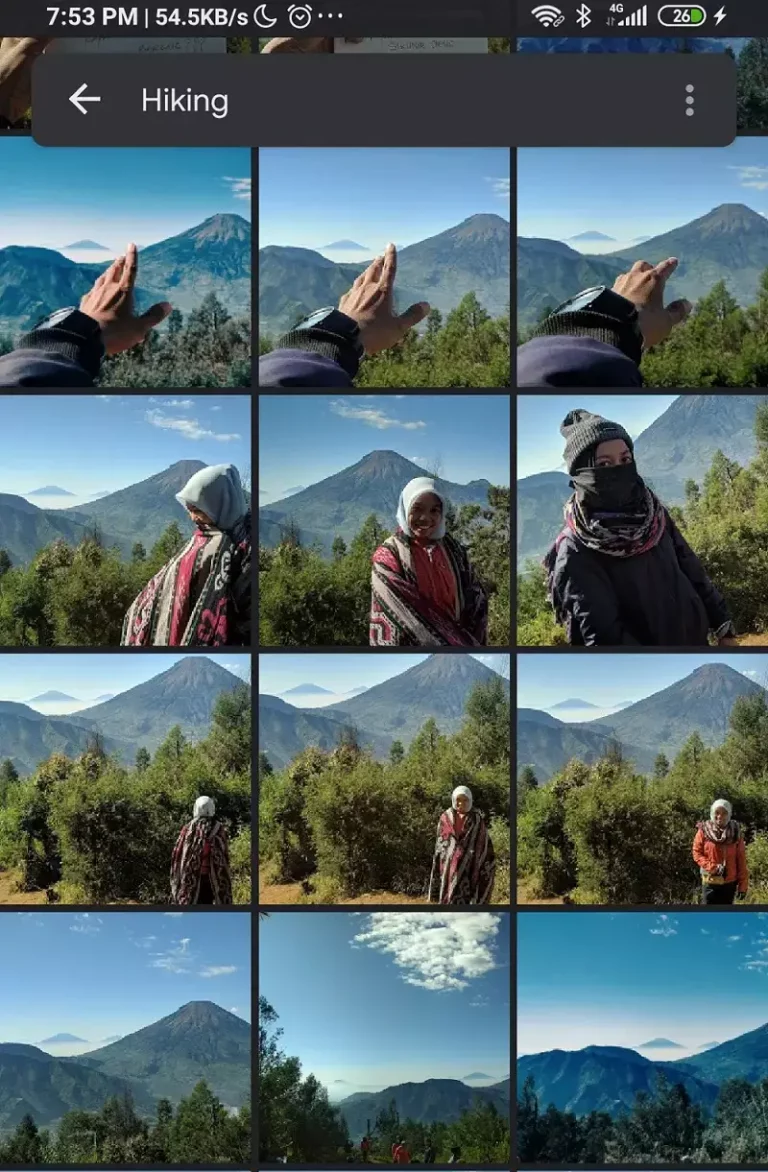



Hi mas mau nanya dong. Kalau biar nyimpen semua foto dari google foto ke penyimpanan android lg gmn ya? Trims
Tinggal didownload di Google Photo-nya.
Trims artikelnya. Ada yang mau saya tanyakan, mohon share ilmunya ya.
Saat photo di android dihapus koq di Google Photo juga terhapus ya, gimana settingnya ya
Iya. Soalnya kan ada notif bahwa foto akan terhapus secara permanen bro. Kalau foto memang sudah ke backup, bisa hapus yang di galeri biasa atau di file manager.
Kak, mulai juni 2021 google photo bakal menggunakan storage google drive. Pertanyaannya, apakah semua foto yg tersimpan sebelum juni 2021 itu bakal tetap aman atau storage nya akan dipindahkan ke drive?
Tetap aman, gan. Baru setelah Juni 2021 akan tersimpan di Google Drive.
Maaf pak, saya mau tanya. Apakah di google photo, foto dan video bisa tersimpan dengan aman?
Pencegahan dari hack
Selama bapak menjaga akun Google-nya. Insyaallah aman, pak.
Kalo nge backup foto” akan menguras penyimpanan tidak?
Justru akan membuat penyimpanan semakin lega dong. Kan foto dibackup di online.
Maaf mas cara agar foto yang sudah di backup di google foto tidak terhapus juga setelah kita hapus di galeri biasa gmna ?
Pastikan hapusnya jangan di aplikasi Google Photo ya. Hapus di aplikas Galeri bawaan atau lewat file manager. Pastikan foto sudah terbackup.
Mas mau tanyak kenapa ya photo di google Poto ikutan terhapus saat dihapus digaleri bawaan, sebelumnya sudah terbackup pas cek lagi digoogle Poto malah ikutan ilang. Padahal hp sebelumnya tidak ada masalah seperti itu.
Berarti itu belum terbackup fotonya 😀
Mas saya mau bertanya kalau semisal kita reset hp apakah file yg digoogle fhoto akan ikut terhapus
Jikalau memang sudah terbackup, tidak akan hilang kawan.
Halo. Mau tanya ka, kalo aplikasi google photo dihapus apakah file foto/video di galeri android akan hilang/terhapus ?
Betul sekali.
Ka Kalo misalnya hp nya tiba2 kembali ke setelan pabrik ,tapi sebelumnya foto2 udh di simpen di google drive ,apa Kita tetep bisa buka google drive di hp lainnya ka??
Yang penting sudah terbackup kak. Pastikan itu.
Halo ka. Ka kalo aplikasi “google photo” di hapus, apakah file video / foto di galeri bawaan handphone akan hilang/terhapus ?
Jika sudah terbackup, tidak berpengaruh.
Ketika foto digalery dihapus, kok yg di google foto ikut terhapus juga? Dulu kalo hapus foto yg digalery, foto yg ada di google foto ga ikut kehapus, skrg semuanya kehapus. Galery kehapus, google foto juga kehapus, itu gmn yaa??
Biasanya belum terbackup itu gan.
Kak, setting photo apa saja yg mau kita back up dimana ya?misalnya hanya foto dari camera aja dan photo whatsapp.thx
Bisa dilihat di pengaturan. Ada pilihan folder mana saja yang mau dibackup. Thank you…
Google foto ini ke-back up ke mana ya? Saya cek di google drive ko ga ada? Padahal tertulis ‘back up complete’. Pas ada notif bisa hapus dari device, saya hapus. Tapi dicari di google foto malah ilang juga.
Pastikan benar-benar terbackup. Bisa ditest pindahkan ke folder lain…
Google Photo ini tidak tersimpan di Drive (sebelum 1 Juni).
Hai gan..
Izin bertanya, foto lama yang di google photos kok hilang setelah backup foto yang baru
Kemana ya?
Biasanya belum ke-load. Jadi pastikan sinyal/internet stabil yah.
Hai kak.. taunya kalau qta udah back up fotonya dari mana ya? Ga inget soalnya..hape udah keburu mati dan waktu itu di hp belum ada aplikasi google photo..
Bisa dicek di bagian profile. Akan muncul berapa foto yang belum terbackup kak.
Kalo kita pake google photo apakah secara oyomatis foto dan video di galeri tersimpan
Tidak Bund, harus diaktifkan dulu.
Kak mau tanya, kalau kita back up foto atau video di google foto, terus kita ganti hp. Apa masih bisa tersimpan di google foto hp yg lainnya? Mohon dijawab
Bisa. Pastikan benar-benar terbackup ya. Karena yang muncul di Google Photo bisa jadi ada yang belum terunggah.
kak kalo hp ke reset tapi sebelumnya udah upload foto ke google drive, kira2 nanti fotonya ikut hilang ga ya kak di google drivenya?
Tidak hilang jika memang sudah terupload.
kak mau tanya, jika sudah cadangkan foto di google drive lalu menghapus foto nya di galeri apa masih ada di google drive?
Harusnya tidak. Tapi hati-hati ya. Pastikan sudah terbackup.
ka sekarang kan udah lewat juni 2021 ya, ini fotonya udah pindah ke drive? terus nanti kalo mau nge backup foto masih lewat google photos apa lewat drive? makasih ka
Tetap Google Photo.. tapi nanti yang berkurang penyimpanan Google Drive-nya. Untuk menambah penyimpanan bisa pakai Google One.
Mas, sebelumnya kan foto2 saya sudah ada di google photo..apakah kalo sudah muncul di google photo berarti itu sudah ter back up di google photo ya?
Soalnya saya barusan ganti hp..hp lama dk reset pabrik..terus di hp baru saya download lagi google photo..tapi foto2 selama 3 tahun terakhir (selama pake hp sebelumnya) gak muncul? Justru foto2 lama yg 4 tahun ke belakang yg masih bisa muncul
Itu kenapa ya mas?
Makasih
Halo kak, sya mau tanya. Gmna ya caranya balikin setting “free up device storage”?
Jd dgn mnggunakn setting yg sya sebutkn di atas maka foto sya di hp otomatis hilang saat sudah terbackup. Saya ingin mmbatalkn setting trsebut. Sya ingin foto’a ttep tersimpan di hp walaupun sudh trbackup.
Ka, saya kan ganti HP
Pas di hp lama ada pemilihan file2 yang di back up dari SD = Camera, File yg dikasih nama, trus dari perangkat= WA image,Download
tp kok yg sekarang gk ada begitu ya,, cuma ada dari perangkat yg WA image , WA Video, dsb
Apakah nama folder sama? Jika iya, kemungkinan folder tersebut ter rewrite oleh folder baru. Jadinya hilang 🙁